Móviles
¿La app de cámara de tu móvil da un error o no se abre? Prueba con esta solución
Hay algunas soluciones muy sencillas a este problema

Publicidad
Nuestros teléfonos móviles cada vez son dispositivos más complejos, lejos de esa sensación que podamos tener de que por sus controles táctiles son dispositivos sencillos. Nada más lejos de la realidad, ya que se han convertido en auténticos ordenadores de bolsillo, que como los grandes, tienen un sistema operativo plagado de apps y funciones. Y cuando algo se tuerce y nos coge con el pie cambiado, no tenemos más opción que armarnos de paciencia y afrontar que tenemos que navegar por los ajustes del teléfono con el objetivo de encontrar qué es lo que falla. Hoy nos fijamos en la cámara de fotos de nuestro teléfono, que a veces puede darnos algún mensaje de error o directamente no abrirse.
¿Mensajes de error, se cierra inesperadamente?
No es raro encontrarse de vez en cuando con un mensaje de error cuando queremos abrir la cámara de fotos del teléfono. Puede que aparezca en el momento de iniciar la app, o cuando ya estamos dentro de ella.

Si se cierra de manera repentina, nunca llega a abrirse, o bien vemos un mensaje de que lamentablemente la app se tiene que cerrar, es que estamos evidentemente ante un problema dentro del sistema operativo. Pues bien, la forma de proceder es similar a la que utilizamos para recuperar una app del teléfono y que vuelva a funcionar. Porque la cámara de fotos no deja de ser una app del teléfono, y por tanto la solución es similar.
¿Qué hacer?
Pues bien, vamos a basarnos sobre todo en la idea de que el problema del teléfono con la cámara de fotos es de software, y no de hardware, ya que este último caso suele ser improbable. Pues bien, lo primero que deberíamos hacer para resolver este problema sería seguir los siguientes pasos:
- Pulsa prolongadamente sobre el icono de la app de cámara
- Selecciona el botón de “Información”
- Pulsa el botón “Forzar detención”
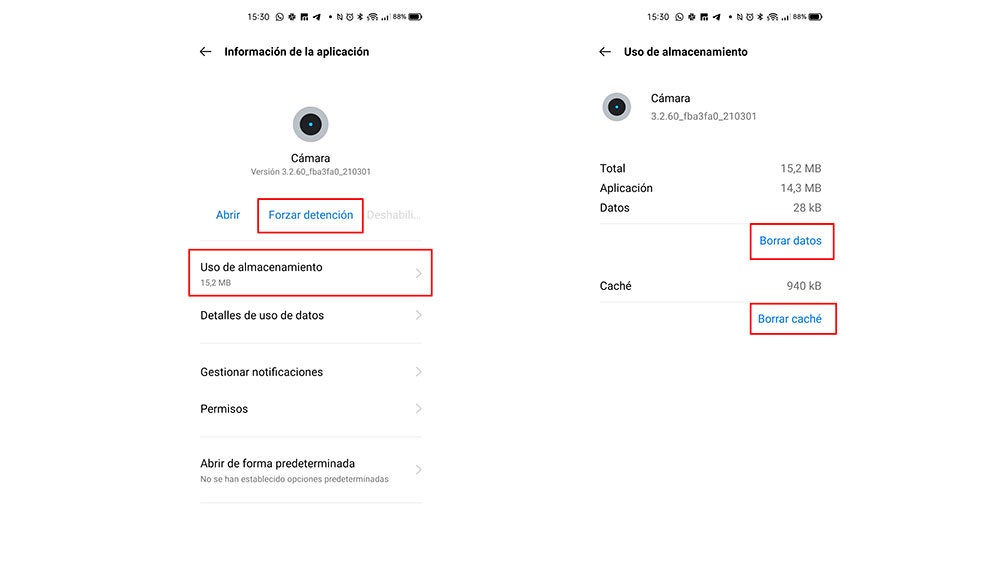
De esta manera lo que conseguimos es que la app se cierre por completo, y que el sistema “mate” el proceso de la cámara de inmediato. De esta manera nos aseguramos de que cualquier otro factor que pueda estar influyendo sobre la app de cámara relacionado con otras áreas del sistema se detenga de inmediato. Pero hay otras alternativas para conseguir que la cámara no de esos errores y se abra fácilmente. Esta consiste en borrar los datos o la caché de la aplicación, algo que podemos hacer así:
- Pulsa prolongadamente sobre el icono de la app de cámara
- Selecciona el botón de “Información”
- Pulsa “Uso de almacenamiento”
- Selecciona “Borrar datos” o “Borrar caché”
Una vez hagamos esto los datos generados por la cámara se borrarán por completo. En el caso de la caché borraremos algunos archivos que han ido quedando almacenados en la app. Algunas veces estos datos o la caché contienen información que puede crear conflicto con la app. Lo normal es que después de hacer alguna de estas tres cosas la app de cámara vuelva a funcionar perfectamente. De hecho es probable que no tengas ni que reiniciar el teléfono.
Publicidad





